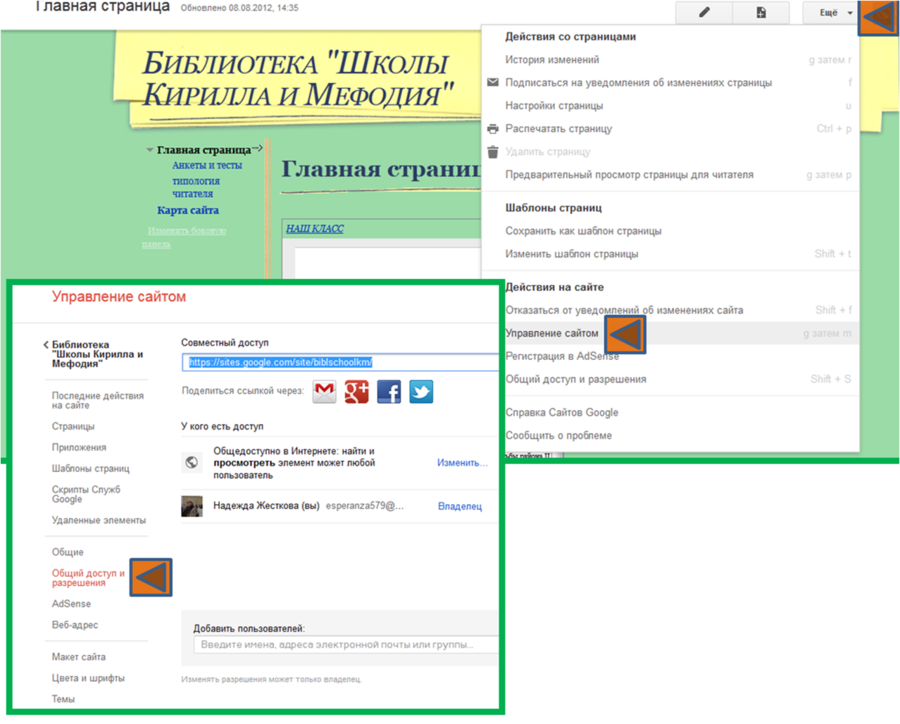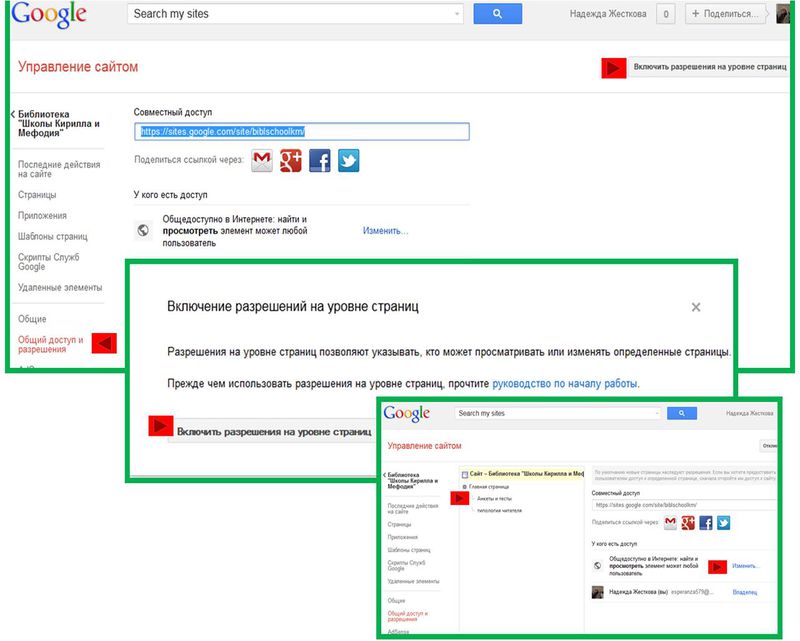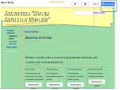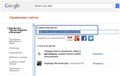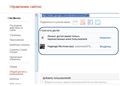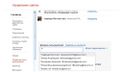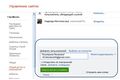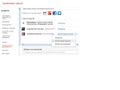Шаг 3/Настройки доступа и совместного использования информации
(→Доступ к сайту на уровне страниц) |
(→Приглашаем пользователей на Ваш Google-сайт) |
||
| Строка 99: | Строка 99: | ||
Нажмите кнопку "Открыть доступ". | Нажмите кнопку "Открыть доступ". | ||
| − | |||
| − | |||
| − | |||
| − | |||
| − | |||
| − | |||
| − | |||
| − | |||
| − | |||
| − | |||
| − | |||
| − | |||
| − | |||
| − | |||
| − | |||
| − | |||
| − | |||
| − | |||
| − | |||
| − | |||
| − | |||
| − | |||
| − | |||
| − | |||
| − | |||
| − | |||
| − | |||
| − | |||
| − | |||
| − | |||
| − | |||
| − | |||
| − | |||
| − | |||
| − | |||
| − | |||
| − | |||
| − | |||
| − | |||
| − | |||
| − | |||
==В помощь разработчику== | ==В помощь разработчику== | ||
Версия 20:28, 29 августа 2012
Управление доступом к сайтуПроводится в рамках мастерской Как создать библиотечный Google-сайт Общий доступ к сайтуСайт создан! Теперь важно настроить доступ к сайту других пользователей. Инструменты управления правами на просмотр и изменение вашего сайта находятся в в настройках совместного доступа к сайту. Путь к этим инструментам: кнопка "Ещё"- "Управление сайтом" -"Общий доступ и разрешения"
Если вы хотите, чтобы каждый мог просмотреть сайт без использования аккаунта Google, можете сделать сайт общедоступным. Для этого необходимо выполнить следующие действия:
Уровень доступа к сайтуДля разрешения некоторым пользователям выполнения определенных действия на сайте, необходимо установить для них уровень доступа: читатель, соавтор или владелец. Для этого выполните следующие действия:
Для того чтобы принять приглашение на сайт, который не является общедоступным, пользователь должен войти в свой аккаунт Google.
Доступ к сайту на уровне страницДля того, чтобы закрыть страницу для изменений одной категории пользователей, сделать доступной для редактирования другим, открыть для просмотра остальным. Необходимо выполнить следующие действия:
Приглашаем пользователей на Ваш Google-сайтБиблиотечный сайт создан, наполнен содержанием, осталось самая малость - пригласить пользователей и назначить помощников по работе с сайтом. Для этого в раскрывающемся меню Дополнительные действия выберите команду "Пригласить других пользователей". Добавьте адрес электронной почты группы Google, которую хотите пригласить (например, example@googlegroups.com), и определите для участников этой группы уровень доступа. Если выбран уровень доступа "Читатель", то все участники группы смогут просматривать сайт. Если выбран уровень доступа "Соавтор", то все участники группы смогут изменять содержание и внешний вид сайта. Если выбран уровень доступа "Владелец", то все участники группы смогут изменять внешний вид и содержание сайта, а также вносить административные изменения, такие как удаление сайта или добавление новых владельцев. Если не снять флажок "Уведомить по электронной почте" , группе будет отправлено автоматическое уведомление по электронной почте. Нажмите кнопку "Открыть доступ". В помощь разработчикуОбратите внимание, что для того чтобы принять приглашение на сайт, который не является общедоступным, пользователь должен войти в свой аккаунт Google.
|
- Уровень доступа к сайту.Читайте здесь
- Для чего нужны разрешения на уровне страниц. Читайте здесь
- Редактирование страниц. Читайте здесь